スポンサーリンク
Microsftより、「Windows 11」のリリースが発表されました。これに伴い、自分の利用しているWindows 10のパソコンはWindows 11へのアップデートに対応しているのだろうか、と気になるユーザーも増えているようです。
この現在利用しているPCのWindows 11対応状況について、確認する方法がMicrosoftより公式ツールとして提供されているため、そのツールを利用して、Windows 11にアップデートできるのか、アップデートできないのか、を確認する方法を紹介します。
【重要】2021年6月29日より、今回紹介している公式ツール「PC正常性チェック」の提供が停止されています。詳細や対策として考えられることなどについては、こちらを確認してください:「【Windows 11】互換性の確認(PC正常性チェックツール)が「準備中」でダウンロードできない原因や対策について」 → その後、再度新しいバージョンの「PC正常性チェックツール」が利用できるようになりました。利用方法はこちら。
目次
スポンサーリンク
互換性の確認方法
現在利用しているPCがWindows 11を動作させるために必要な要件を満たしているかどうかを確認できるツールが、Microsoftより提供されています。
ツールをダウンロードする方法
そのツールをダウンロードするには、新しく開設されたWindows 11 公式ページにアクセスし、「互換性の確認」という青色の囲み内の「アプリをダウンロード」ボタンをクリックします。
【注意】2021年6月29日より、「準備中」ボタンとなってしまい、ダウンロードできない状態となっています。これは、Microsoft社がこのツールの提供を一時停止しているためです。詳細はこちら。
ツールをインストールする
すると、「WindowsPCHealthCheckSetup.msi」というインストーラーがダウンロードされるので、こちらをダブルクリックなどで実行します。
「Windows PC 正常性チェックセットアップ」が表示されたら、表示されるライセンスの内容を確認して「使用許諾契約書に同意します」にチェックを入れ、「インストール」をクリックします。
インストールが開始されるので、インストールの完了をしばらく待ちます。
「Windows PC 正常性チェックはインストールされています」という完了画面が表示されたら、「Windows PC 正常性チェックを開く」にチェックを入れたまま、「完了」をクリックします。
互換性の確認を実行する
すると、「PCの正常性の概要」という画面が表示されるので、「Windows 11 を導入しています」内にある、「今すぐチェック」をクリックします。
Windows 11 を導入しています
このPCがシステム要件を満たしている稼働かを確認してみましょう。
そうすれば、利用可能な場合、無料のアップグレードを入手できます。
[今すぐチェック]
結果表示
すると、例えば次のように、「このPCではWindows 11を実行できません」といった表示を確認することが可能です。
このPCではWindows 11 を実行できません
この PC が Windows 11 を実行するためのシステム要件を満たしていない場合、Windows 10 の更新プログラムは引き続き取得されます。
[詳細情報]
なお、利用可能な場合は、次のような文面が表示されます。
このPCでWindows 11を実行できます
いいお知らせです。このPCは、Windows 11 のシステム要件をすべて満たしています。しかも、無料です。インストールの準備が完了したら、お知らせします。
[詳細情報]
※こちら実は、同じPCで「実行できません」から「実行できます」に変更することができたときの画像です。その他遺作の内容についてはこちらで紹介しています。
次のように、どちらでもない、製造元への確認を促されるパターンとなることもあるようです。
Windows 11
このPCがWindows 11を実行できるかどうかを確認するには、システム要件を確認するか、PCの製造元に問い合わせてください。
Windows 11 が利用できない原因についての詳細は確認できない
なお、利用できない場合に「詳細情報」をクリックしても、システム要件について説明されたページが開くだけであり、どの部分が原因でWindows 11にアップデートできないのか、その原因の詳細は表示してもらうことができません。
そのため、それぞれの項目を確認する必要があります。
原因の調査方法
その、原因となり得る要素を順番に確認していく方法についてこちらにまとめたので、参考にしてみてください:
スポンサーリンク
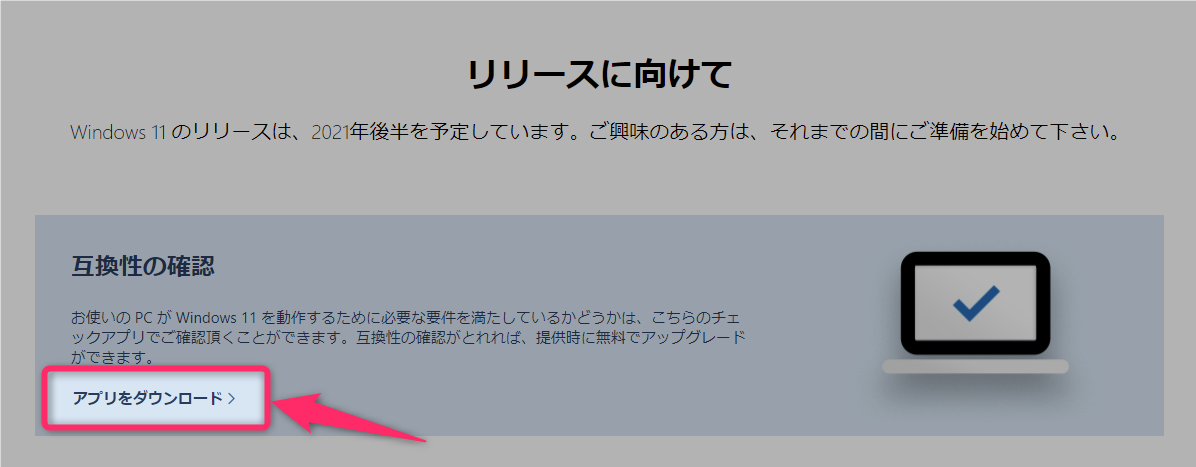
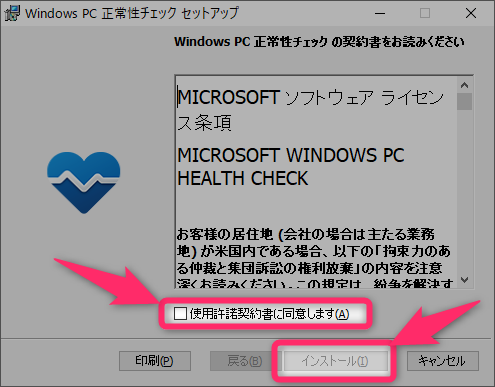
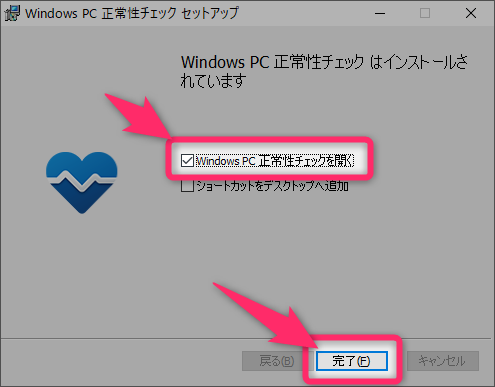
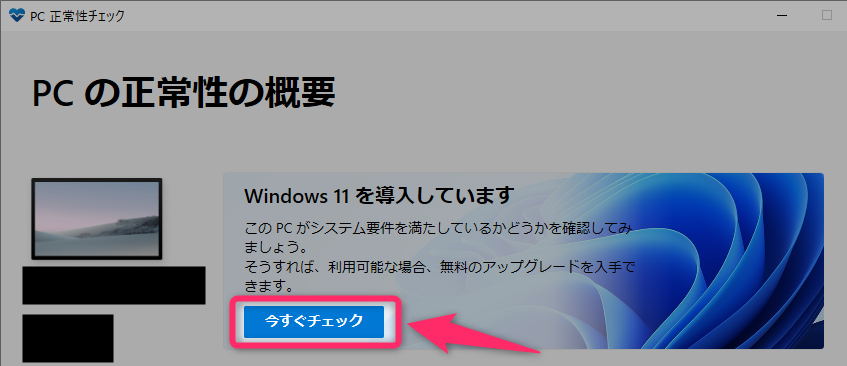
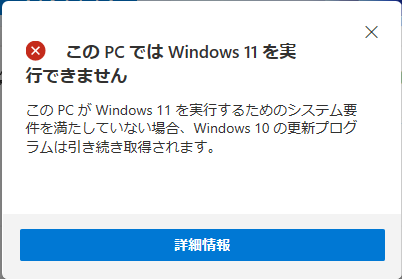

スポンサーリンク